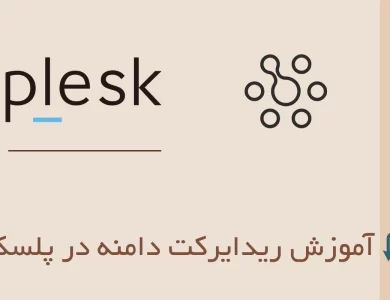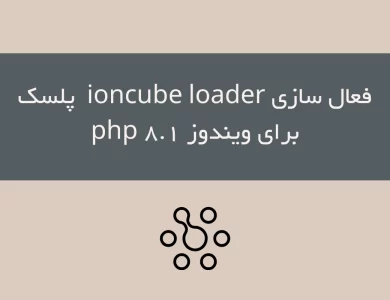آموزش نصب وردپرس روی پلسک (Plesk)
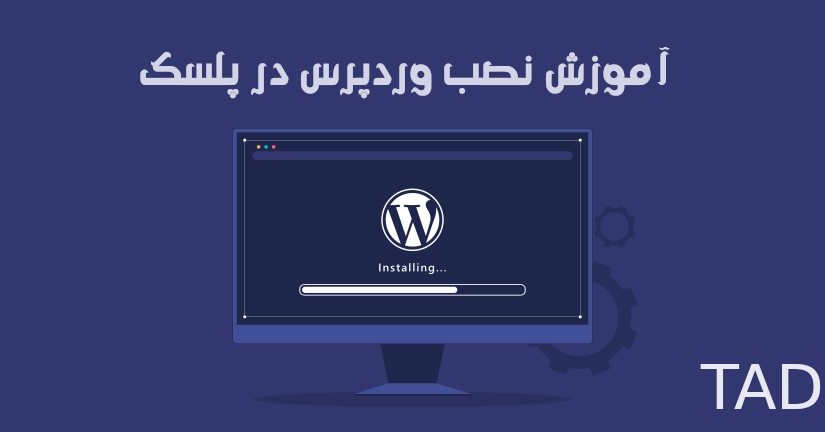
وردپرس یک سیستم مدیریت محتوا (CMS) قدرتمند است که به شما امکان میدهد وبسایتها و وبلاگهای خود را بدون نیاز به دانش برنامهنویسی ایجاد و مدیریت کنید. این CMS از زبان برنامهنویسی PHP و پایگاه داده MySQL استفاده میکند و از طریق پلاگینها و قالبها به شما امکانات متنوعی را برای طراحی و انتشار محتوا ارائه میدهد. کنترل پنلهای زیادی وجود دارد که مورد کم لطفی کاربران قرار گرفتهاند، یکی از این کنترل پنلها پلسک (plesk) است. پلسک یک ابزار قدرتمند است که میتواند به عنوان عصای دست مدیران وبسایتها شود، با توجه به کاربرد فوقالعاده و سایر امکانات پلسک در این مقاله از تادسرور تصمیم گرفتیم تا نحوه نصب وردپرس روی پلسک را بهطور کامل به شما آموزش دهیم.
فهرست مطالب
کنترل پنل پلسک چیست؟
قبل از شروع آموزش نصب وردپرس روی پلسک اجازه دهید تا شما را کمی با این کنترل پنل آشنا کنیم. کنترل پنل پلسک یک نرمافزار مدیریت وبسایتها و سرورها است که برای تسهیل مدیریت و ادارهی محتوا، ایمیلها، دیتابیسها، دامنهها و سایر ابزارهای مرتبط با میزبانی وب استفاده میشود. با استفاده از کنترل پنل پلسک، کاربران حرفهای و نیمه حرفهای میتوانند به صورت گرافیکی و بدون نیاز به دانش فنی عمیق، تنظیمات مختلفی از جمله مدیریت سایتها، ایجاد ایمیلها، مدیریت پایگاه دادهها و دیگر ویژگیها را انجام دهند. کنترل پنل پلسک برای مدیران سرور، وبمسترها، و مدیران وبسایتها ابزاری قدرتمند و مفید است که به بهینهسازی فرآیند مدیریت وب و ارتقاء امنیت و کارایی کمک میکند.
مقاله پیشنهادی: ریدایرکت دامنه در پلسک
نصب وردپرس روی پلسک
اکنون که تا حدودی با پلسک آشنا شدید، اجازه دهید تا نحوه نصب وردپرس بروی پلسک را به شما آموزش دهیم. برای نصب وردپرس بر روی پلسک کافی است تا مراحل زیر را به ترتیب انجام دهید.
قدم اول نصب وردپرس بر روی پلسک: وارد شدن به پنل کاربری
برای وارد شدن به پنل هاست پلسک کافی است تا آدرس وب سایت خود را بهصورت (yourwebsite.com:8880) وارد کنید. بعد از وارد کردن آدرس وبسایت خود لازم است تا نام کاربری و رمز عبور خود را وارد کنید تا به پنل مدیریت هاست دسترسی پیدا کنید. این اطلاعات را از مدیر سروری یا هاستینگ خود دریافت کنید. معمولا این رمز زمانی که شما هاست خود را خریداری میکنید در اختیار شما قرار گذاشته میشود.
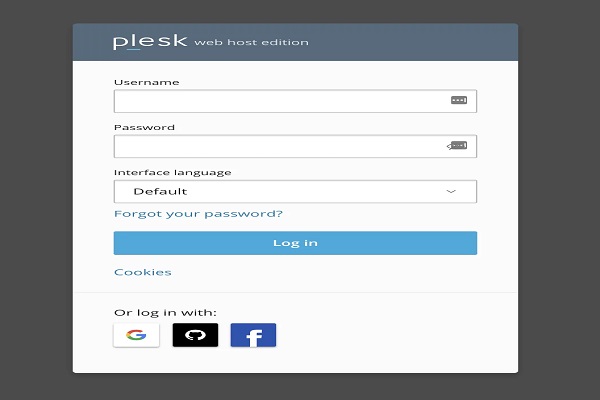
آموزش نصب SourceGuardian در پلسک با تادسرور
قدم دوم نصب وردپرس بر روی پلسک: وارد شدن به بخش Files
دومین قدم نصب وردپرس بروی پلسک با وارد شدن به بخش Files تکمیل میشود. شما باید به بخش “Files” بروید تا به فایل منیجر هاست خود وارد شوید. بعد از وارد شدن به بخش Files باید به دنبال پوشه httpdocs بگردید. بعد از پیدا کردن این پوشه بر روی آن کلیک کنید و آن را باز کنید.
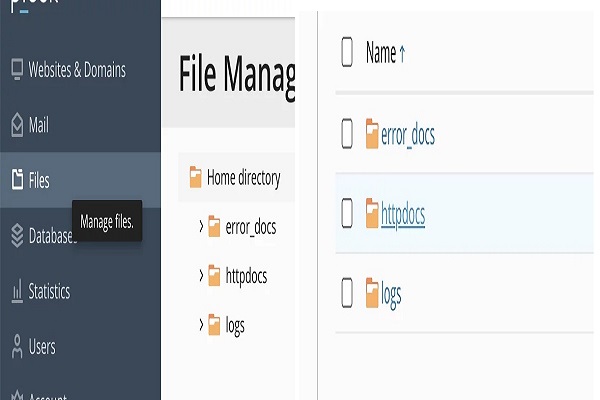
* در صورتی که دامنههای متعددی را مدیریت میکنید، ابتدا روی دامنهی مورد نظر کلیک کنید و سپس پوشه httpdocs را باز کنید.
قدم سوم نصب وردپرس بر روی پلسک: حذف فایلهای اصلی Plesk
تیک کنار فایل index.html را انتخاب کرده و گزینه “Remove” را انتخاب کنید تا این فایل حذف شود. اگر اطلاعاتی که نیازتان باشد بر روی هاست خود ندارید به شما توصیه میکنیم که تمامی فایلهای موجود در هاست را حذف کنید.

قدم چهارم نصب وردپرس روی پلسک: بارگذاری فایل در پلسک
برای اضافه کردن و آپلود فایلهای خود کافی است تا از منوی بالا سمت چپ بر روی (+) کلیک کنید. سپس فایل وردپرس را انتخاب کرده و آپلود کنید. پس از آپلود فایل، صفحه را رفرش کنید تا فایل زیپ وردپرس را مشاهده کنید. روی تیک کنار فایل کلیک کنید و گزینه “Extract” را از منوی “Archive” انتخاب کنید.
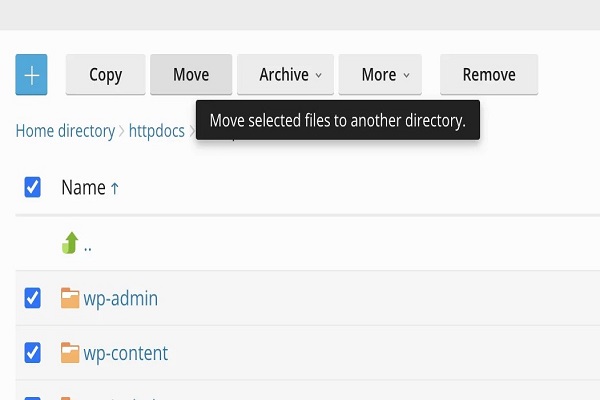
قدم پنجم نصب وردپرس روی پلسک: انتقال دادن وردپرس به پوشه اصلی
در این مرحله شما باید وارد پوشه wordpress شوید و تمامی فایلهایی که در این پوشه وجود دارد به فایل public_html (پوشه قبلی) منتقل کنید. توجه کنید که تیک تمامی پوشهها را فعال کرده باشید و سپس از طریق Move به فایل منیجر شاخهای شوید و آنجا httpdocs را انتخاب کنید و به همین روش تمامی فایلها را به پوشه اصلی انتقال دهید.
قدم ششم نصب وردپرس روی پلسک: ساخت دیتابیس برای وردپرس در پلسک
حتما میدانید که برای تکمیل نصب وردپرس بر روی پلسک نیاز به یک دیتابیس خواهید داشت. برای ایجاد یک دیتابیس جدید کافی است تا از Databases گزینه Add Database را انتخاب کنید. بعد از انجام اینکار باید دامنه خود را وارد کنید و سپس فرم ساخت دیتابیس خود را کامل کنید. در مرحله آخر فرم شما باید یک رمز عبور وارد کنید. این رمز را پیش خود نگه دارید و به هیچ عنوان آن را در اختیار سایر افراد قرار ندهید.
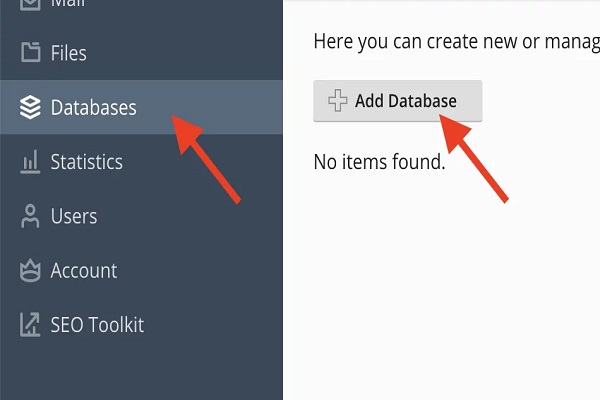
قدم آخر نصب وردپرس بر روی پلسک: نصب وردپرس
اکنون به راحتی میتوانید با وارد کردن آدرس وبسایت خود وارد نصب کننده وردپرس شوید. برای نصب راحت وردپرس کافی است تا زبان آن را بر روی فارسی تنظیم کنید. بعد از انتخاب زبان بر روی ادامه کلیک کنید، سپس بر روی بزن بریم کلیک کنید تا به مرحله وارد کردن اطلاعات دیتابیس بروید.
در صفحه وارد کردن اطلاعات دیتابیس شما باید اطلاعات زیر را وارد کنید:
- نام پایگاه داده: نام پایگاه داده به Databasesایی گفته میشود که وردپرس بر روی آن اجرا خواهد شد.
- نام کاربری MySQL: این همان نامی است که شما در قسمت Databases برای وبسایت خود ساختهاید.
- رمز MySQL: این همان رمزی است که شما در قسمت Databases برای وبسایت خود ساختهاید.
- میزبان پایگاه داده: این همان localhost است، اگر این سرویس برای شما کار نکند، شما باید آی پی آن را از میزبانی هاست خود بگیرید.
- پیشوند جدول: این گزینه بهصورت پیشفرض بر روی –wp است، برای افزایش امنیت به شما توصیه میکنیم که آن را به _re تغییر دهید.
بعد از پر کردن جدول کلید فرستادن را فشار دهید، بعد از انجام این کار با پیغام پایین روبهرو خواهید شد.
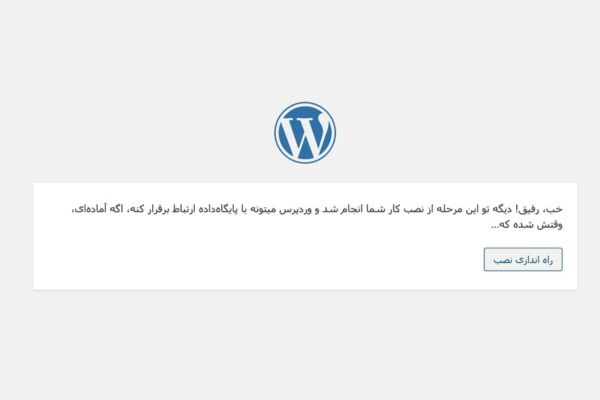
بعد از مشاهده این پیام بر روی راهاندازی و نصب کنید. در مرحله بعد شما باید اطلاعات تکمیلی مانند نام کاربری، رمز عبور و… را وارد کنید. بعد از پر کردن این فرم وردپرس بر روی وبسایت شما نصب خواهد شد. همانطور که دیدید نصب وردپرس روی پلسک به سادگی انجام شد.
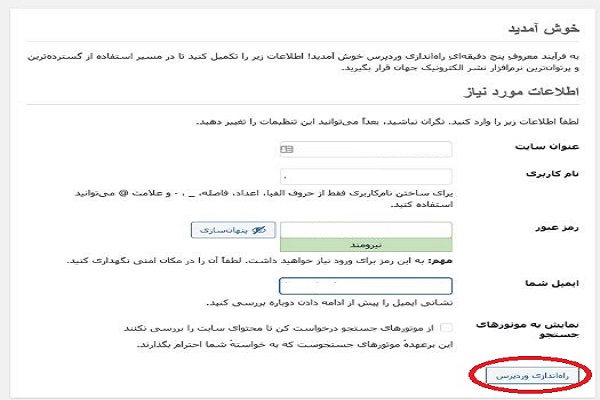
سخن پایانی
در این مقاله در خصوص نحوه نصب وردپرس روی پلسک، مفهومهای مهمی مثل کنترل پنل پلسک و وردپرس صحبت کردیم. وردپرس به شما این امکان را میدهد که به صورت آسان و بدون نیاز به تجربه برنامهنویسی، وبسایت خود را ایجاد و مدیریت کنید. پلسک نیز با امکانات مدیریت وبسایتها و سرورها، این فرآیند را سادهتر و مدیریت آن را مناسبتر میکند. با استفاده از این ابزارها، شما میتوانید برنامههای خلاقانه خود را در دنیای آنلاین به واقعیت تبدیل کنید و وبسایت خود را با اطمینان مدیریت کنید.
اگر در خصوص نصب وردپرس بروی پلسک نیاز به کمک و راهنمایی بیشتری دارید، کافی است تا سوال خود را با کارشناسان ما در میان بگذارید تا در سریعترین زمان کارشناسان ما با شما ارتباط بگیرند و مشکل شما را حل کنند.